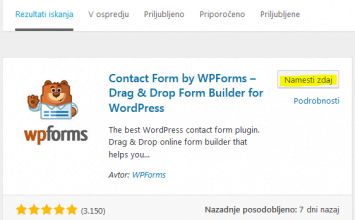WooCommerce je najbolj priljubljen vtičnik za izdelavo spletne trgovine v WordPress-u. Tokrat predstavljamo nastavitve, ki jih je potrebno urediti pri namestitvi vtičnika.
Namestitev WooCommerce
Namestitev WooCommercea vtičnika je preprosta, tako kot namestitev katerega koli vtičnika WordPress. Pojdite na Vtičniki > Dodaj in opravite iskanje.
Po aktivaciji vtičnika WooCommerce lahko s pomočjo čarovnika izvedete nekaj osnovnih nastavitev. Priporočamo, da izpolnite podatke, ki jih imate že na voljo.
Nastavitev trgovine: V prvem koraku nastavite državo, vnesite naslov podjetja, s katero valuto poslujete ter kakšne izdelke nameravate prodajati.
Plačilo: V tem koraku izberite s katerimi plačilnimi sredstvi boste poslovali.

Končni zaslon vam sporoči, da je vaša trgovina pripravljena na začetek. V tem koraku lahko že ustvarite vaš prvi produkt za prodajo ali pa uvozite podatke iz vaše obstoječe trgovine.
Nastavitve WooCommerce
Splošno
Splošne nastavitve so morda že nastavljene, če ste uporabili čarovnika po aktivaciji WooCommerca. Razčlenjen je na nekaj možnosti.
Davčne stopnje bodo izračunane na podlagi vaše osnovne lokacije. Poleg tega možnost nastavljanja v katere države boste prodajali izdelke ter kam boste izdelke tudi pošiljali. V spodnjem delu je mogoče nastaviti valuto v kateri boste poslovali in njen prikaz.

Izdelki
Izberite, katera stran naj bo privzeta stran za prikaz trgovine. Ni nujno, da je to stran, ki jo je nastavil WooCommerce, lahko pa korak preskočite, če uporabljate drug način za prikaz izdelkov.
Za omogočanje mnenj in ocen v vaši trgovini imate na voljo nekaj možnosti. Če nameravate omogočiti mnenja in ocene za večino vaših izdelkov, priporočamo, da jo aktivirate tukaj.
V podzavihku “Zaloga”, lahko nastavite, ali boste za vaše artikle vodili zalogo. Če gre izključno za storitveno podjetje, potem vodenja zaloge ne potrebujete.
Upravljanje zalog:
- Omogočite upravljanje zalog – Inventar za fizične izdelke se samodejno upravlja. Vnesete količino in WooCommerce odšteje postavke, ko je izdelek prodan.
- Onemogoči (prazno polje neobjavljeno) – vnos in stanje fizičnih izdelkov je treba vnesti ročno. Še vedno lahko omogočite upravljanje zalog na ravni izdelka po želji.
- Zadrži zalogo (v minutah) – Zadrži zalogo (za neplačana naročila) za x minut. Ko bo dosežena ta omejitev, bo naročilo v teku preklicano. Pustite prazno, če tega ne želite uporabiti.

Davek
Če boste obračunavali DDV za svoje izdelke, ga boste morali nastaviti. Predlagamo, da se o tem posvetujete s svojim računovodskim servisom, da vam natančno obrazloži, kaj je potrebno upoštevati.

Dostava
V razdelku dostava si lahko nastavite različne opcije za dostavo vaših izdelkov.

Zaključek nakupa
V tem meniju uredite še možnosti za zaključek nakupa, uporabo kuponov za popust ter vrste plačil, ki jih imate na voljo.
V podmenijskem oddelku možnosti zaključka nakupa so na voljo možnosti splošnega nakupa vaše trgovine.
Kuponi – izberite to možnost, da omogočite uporabo kuponov.
Proces zaključka nakupa: omogočite lahko nakup brez registracije (stranki v tem primeru ni potrebno ustvariti uporabniškega računa). Vsilite lahko varen zaključek nakupa – v tem primeru potrebujete SSL certifikat. Nasvet: v naših paketih gostovanja prejmete SSL certifikat brezplačno.
Strani zaključka nakupa: nastavite strani, kamor je uporabnik avtomatično preusmerjen po zaključku nakupa.
Končne točke zaključka nakupa: tu so navedeni plačilni sistemi, ki so na voljo.
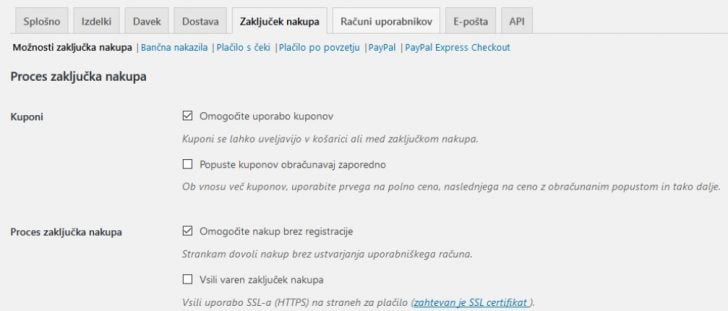
Računi uporabnikov
Strani je treba nastaviti, tako da WooCommerce ve, kje lahko uporabniki dostopajo do funkcij, povezanih z računom.
E-pošta
V tem razdelku najdete vsa sporočila, ki jih lahko prejmejo vaše stranke. Priporočamo, da preverite in (če je potrebno) uredite vse predloge sporočil.
Sledi najlepši del: dodajanje izdelkov
Izdelke dodajate v meniju „Izdelki“. Ob kliku na „Dodaj nov“ se odpre novo okno, kjer vnesete naslov, opis, fotografijo, ceno, …
Ko končate z urejanjem, kliknite gumb „Objavi“ ter si oglejte izdelek na spletni strani.
Potrebujete pomoč pri izdelavi spletne trgovine v WordPress-u? Za vas smo pripravili tudi članek Izdelajte spletno trgovino v WordPress + WooCommerce v le 7 korakih.
Pri izdelavi spletne strani ali trgovine pa vam lahko pomagamo tudi mi. Ekipa Domence lahko namesto vas namesti WordPress ter WooCommerce ter pripravi vse za vnos vaših izdelkov. Za več informacij nam pišite na info@domenca.com.

![Memory Exhausted Error – Increase PHP Memory in Fatal Error: Maximum Execution Time Exceeded [WordPress napake]](https://www.domenca.com/blog/wp-content/uploads/2018/11/wordpress-napake-error-355x220.jpg)